Dieser Beitrag enthält Lösungen zur Behebung Titanfall 2 Keine Server gefunden Fehler . Titanfall ist ein Ego-Shooter-Videospiel, das von Respawn Entertainment entwickelt und von Electronic Arts veröffentlicht wurde. Die Geschichte des Spiels dreht sich um Jack Cooper, einen Schützen, dem ein Titan, d. h. ein riesiger Roboter, gegeben wird, um ihn vor Ärger zu retten. Aber in letzter Zeit haben sich Benutzer darüber beschwert, dass kein Serverfehler im Spiel gefunden wurde. Glücklicherweise können Sie einige einfache Methoden anwenden, um das Problem zu beheben.

Behebung des Titanfall 2-Fehlers „Keine Server gefunden“.
Zur Lösung der Titanfall 2 „Keine Server gefunden“-Fehler , versuchen Sie, Titanfall 2 und Ihren Router neu zu starten, um den Fehler zu beheben. Wenn das nicht funktioniert, versuchen Sie diese getesteten Fixes:
- Überprüfe Systemkompatibilität
- Überprüfen Sie die Integrität der Spieldateien
- Überprüfen Sie den Status des Titanfall 2-Servers
- Führen Sie Titanfall 2 als Administrator aus
- VPN deaktivieren
- Whitelist das Spiel in der Windows-Firewall
- Ändern Sie die DNS-Einstellungen
- Installieren Sie das Spiel neu
Sehen wir uns diese nun im Detail an.
Xbox One-Erfolge tauchen nicht auf
1] Überprüfen Sie die Systemkompatibilität
Bevor Sie mit den verschiedenen Methoden zur Fehlerbehebung beginnen, überprüfen Sie, ob Ihr Gerät die Mindestanforderungen erfüllt. Es ist möglich, dass Ihr Gerät die Mindestanforderungen zum Ausführen von Titanfall 2 nicht erfüllt. Die empfohlenen Anforderungen zum Ausführen des Spiels sind:
Was ist ein Hybrid-SSD
- DU: Gewinnen Sie 7/8/8.1/10/11 64bit
- Prozessor: Intel Core i5-6600 oder gleichwertig
- Speicher: 16 GB Arbeitsspeicher
- Grafik: NVIDIA Geforce GTX 1060 6 GB oder AMD Radeon RX 480 8 GB
- DirectX: Fassung 11
- Lagerung: 45 GB verfügbarer Speicherplatz
2] Überprüfen Sie die Integrität der Spieldateien

Die Spieldateien können aufgrund eines Fehlers oder eines kürzlichen Updates beschädigt werden. Dies könnte auch der Grund sein, warum der Fehler „Kein Server gefunden“ Sie immer wieder beunruhigt. Überprüfen Sie die Spieldateien auf Ihrem PC und prüfen Sie, ob das Problem behoben ist. So wird's gemacht:
- Offen Dampf und klicken Sie auf Bibliothek .
- Klicken Sie mit der rechten Maustaste auf Titanfall 2.exe von der Liste.
- Wählen Eigenschaften > Lokale Dateien
- Dann klicken Sie auf Überprüfen Sie die Integrität der Spieldateien .
3] Überprüfen Sie den Status des Titanfall 2-Servers
Überprüfen Sie den Titanfall 2-Serverstatus, da die Server möglicherweise gewartet werden oder Ausfallzeiten haben. Sie können auch folgen @TitanfallStatus auf Twitter, um zu überprüfen, ob sie über laufende Wartungsarbeiten gepostet haben. Wenn viele Leute das gleiche Problem haben, Der Server kann mit Ausfallzeiten rechnen .
4] Führen Sie Titanfall 2 als Administrator aus
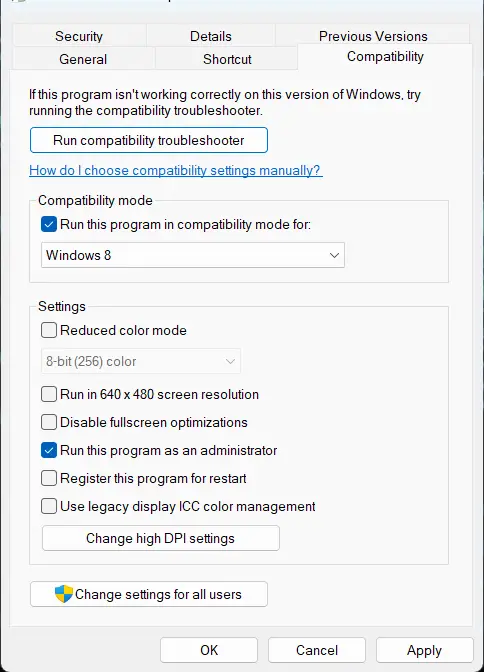
Das Ausführen des Spiels als Administrator stellt sicher, dass das Spiel nicht aufgrund fehlender Berechtigungen abstürzt. So geht's:
offener Hintergrund
- Klicken Sie mit der rechten Maustaste auf die Titanfall 2.exe Verknüpfungsdatei auf Ihrem Gerät.
- Klicke auf Eigenschaften .
- Navigieren Sie zu Kompatibilität Tab.
- Aktivieren Sie die Option Führen Sie dieses Programm als Administrator aus .
- Klicke auf OK Änderungen zu speichern.
5] Proxy/VPN deaktivieren
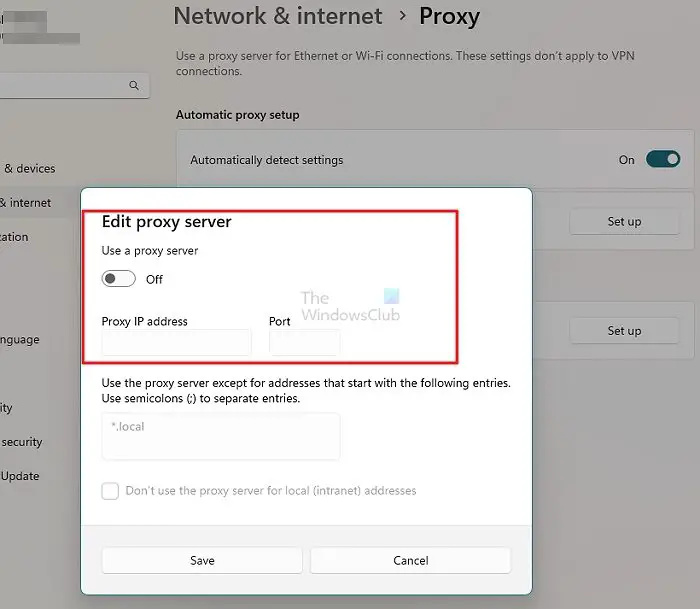
Serverfehler können auftreten, wenn Sie mit einem Proxy-/VPN-Server verbunden sind. VPN und Proxy verbergen Ihre IP-Adresse, indem sie Ihren Internetverkehr über einen Remote-Server umleiten. Trotzdem können Sie es folgendermaßen deaktivieren:
- Drücken Sie die Windows-Taste + I öffnen Einstellungen .
- Navigieren Sie zu Netzwerk & Internet > Proxy .
- Schalten Sie hier die aus Einstellungen automatisch ermitteln Möglichkeit.
- Klick auf das Aufstellen Option neben Proxyserver verwenden und deaktivieren Verwenden Sie eine Proxyserver-Option .
6] Whitelist das Spiel in der Windows-Firewall
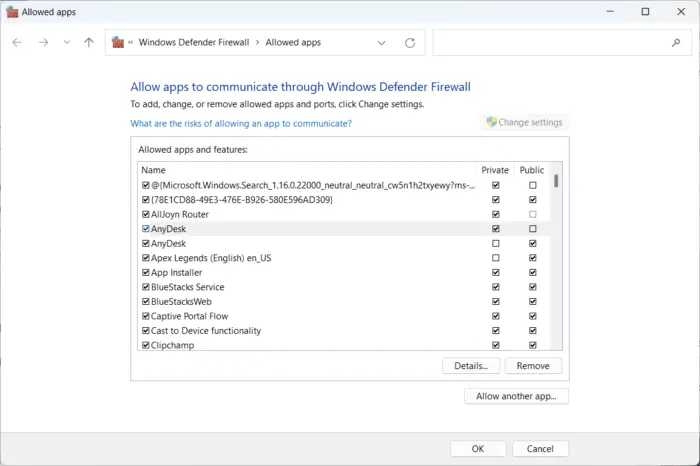
Die Windows-Firewall stört manchmal die Prozesse des Spiels und führt zu Fehlverhalten. Zulassen eines Programms in der Windows-Firewall kann helfen, diesen Fehler in Warzone 2.0 zu beheben. Hier ist wie:
- Drücken Sie die Windows-Taste + I öffnen Einstellungen .
- Navigieren Sie zu Datenschutz und Sicherheit > Windows-Sicherheit > Firewall- und Netzwerkschutz .
- Klicken Sie auf der Registerkarte Firewall auf Eine App durch die Firewall zulassen .
- Klicken Sie auf der nächsten Seite auf Einstellungen ändern und auswählen Andere App zulassen .
- Suchen Sie im Fenster Zugelassene Apps nach Titanfall 2 und überprüfen Sie beides Privatgelände Und Öffentlich Boxen.
7] DNS-Einstellungen ändern
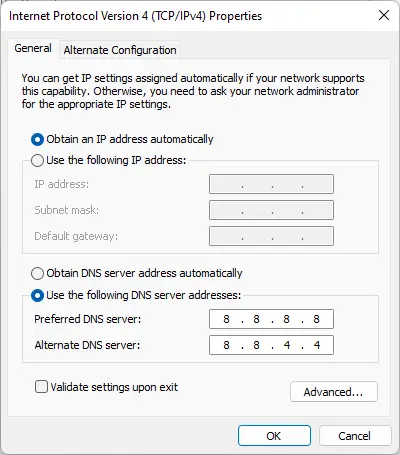
ppt antwortet nicht
Titanfall 2 no server found Fehler kann auch behoben werden durch Ändern der DNS-Einstellungen kann helfen, es zu beheben. Windows-Geräte verwenden standardmäßig den vom Internetanbieter eingerichteten DNS-Server. Trotzdem können Sie es jederzeit ändern. Hier haben wir Ihnen die Vorgehensweise für gezeigt Öffentliches DNS von Google.
8] Installieren Sie das Spiel neu
Wenn Ihnen keine der oben genannten Problemumgehungen helfen kann, sind die Kerndateien des Spiels möglicherweise beschädigt. Um dies zu beheben, entfernen Sie alle Dateien von Titanfall 2 von Ihrem System und beginnen Sie erneut mit der Installation.
Warum kann ich mich bei Titanfall 2 mit dem Multiplayer verbinden?
Wenn Sie mehrere Netzwerkadapter auf Ihrem Gerät aktiviert haben, können Sie Schwierigkeiten haben, sich mit dem Multiplayer-Modus von Titanfall 2 zu verbinden. Deaktivieren Sie alle Adapter außer dem, den Sie gerade verwenden.
Warum verbindet sich Titanfall 2 nicht mit Servern?
Titanfall 2 stellt keine Verbindung zum Server her Fehler tritt normalerweise aufgrund einer instabilen Internetverbindung auf. Es kann jedoch auch passieren, wenn die Spielserver gewartet werden oder vor Ausfallzeiten stehen. Versuchen Sie, die Integrität der Spieldateien zu überprüfen und VPN/Proxy zu deaktivieren, um den Fehler zu beheben.







![Der ChatGPT-Verlauf ist vorübergehend nicht verfügbar [Fix]](https://prankmike.com/img/ai/53/chatgpt-history-is-temporarily-unavailable-fix-1.png)



![Word Dictate schaltet sich ständig aus [behoben]](https://prankmike.com/img/word/6B/word-dictate-keeps-turning-off-fixed-1.png)



